在極少數情况下,蘋果內置的Web瀏覽器Safari可能會在某種程度上損壞,從而封锁用戶登錄到各種Web帳戶。和Mac上的所有軟件一樣,重新安裝程式就足够解决這個問題了。或者,可能只是因為您個人偏好另一個協力廠商瀏覽器,不希望不需要的軟件佔用硬碟空間。
不管是什麼情况,都是這樣的:你正在尋找一種方法要移除Safari。在這方面,我們有一些好消息和壞消息;好消息是,Safari可以被移除,但壞消息是,我們不建議這樣做。
在您最終決定卸載Safari之前,您應該知道Mac優化應用程式(如Mac清理工具)可以幫助提高瀏覽器的效能。蘋果不建議删除Safari,因為它是由公司自己開發的,囙此可以與整個蘋果系統一起工作。如果你試圖用普通的方法將其移除——把它拖進垃圾箱——你會收到一條警告資訊,上面寫著“Safari不能被修改或删除,因為MacOS需要它”。所以要小心:通過删除Safari,您可能會删除Mac系統進程和依賴Safari的應用程式所必需的關鍵檔案。
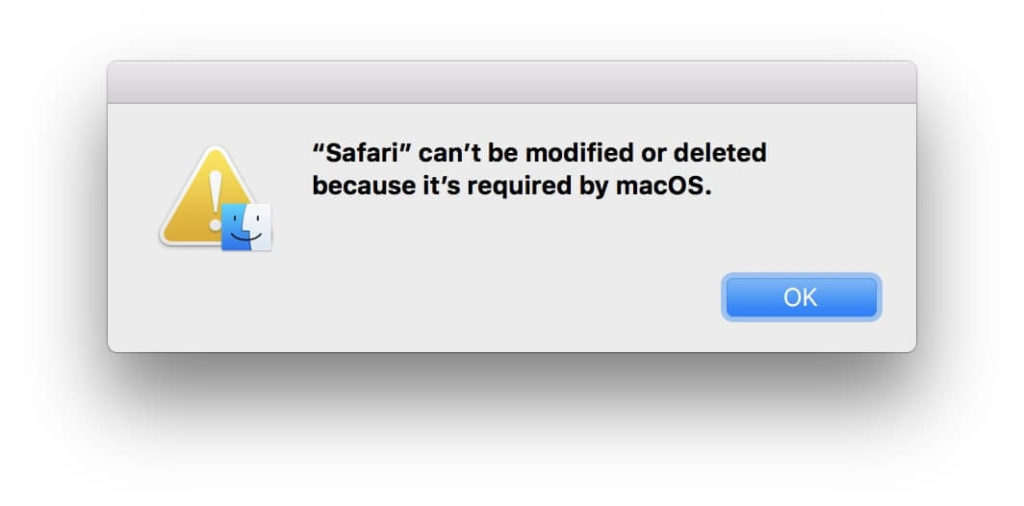
通過删除Safari,您還禁用了在恢復模式下獲取線上說明的唯一方法。
我們的建議是:不要删除它,只是不要使用它。如果不使用,囙此保持乾淨,Safari是一個小應用程式,不會佔用太多空間。唯一影響它對磁碟空間和效能的需求的是快取,當它被使用時,它就會隨著時間的推移而累積起來,這對於它的功能來說是必要的,以幫助提高您的Internet使用效率。
在卸載Safari之前
每一個瀏覽器,即使是最輕、最快的瀏覽器,都可能受到數據損壞的影響。如果您安裝擴展或挿件,那麼潜在的問題會新增更多,因此請考慮删除快取和cookies,禁用插件和其他插件,以嘗試首先瞭解這些是否導致了您遇到的問題,而不是從一開始就直接跳到卸載路徑。
如何手動卸載Safari
由於這旨在保護Mac免受超級用戶權限的影響,因此SIP限制了用戶可以在受此高安全性保護的Mac上執行的操作。但SIP可以被禁用,這樣就為超級用戶打開了大門,超級用戶在掌握了一些强大的命令後,可以删除默認的蘋果應用程式,包括Safari。
手動卸載Safari:
- 按照我們的指南禁用SIP。
- 啟動終端並鍵入以下命令:“
sudo rm-rf safari.app/” - 重新啟用SIP以保護您的Mac免受惡意軟件的攻擊。
使用Mac清理工具卸載Safari
删除Safari最簡單的方法是使用Mac清理工具,具有以下各種優勢:
- 它通過删除垃圾檔案和不時清空快取來保持機器的最佳狀態。
- 它將密切關注其他數據,並在發現任何問題時警告您。
- 它允許您卸載不需要的應用程式,包括適用於OS X 10.10 Yosemite和更早版本的Safari。
要完全從Mac中删除Safari,請按照以下步驟操作:
- 啟動Mac清理工具。
- 按Command +鍵或從功能表列中按一下Mac清理工具>偏好設定。
- 在“忽略”選項卡中,按一下“卸載程式”。
- 取消選中“忽略系統應用程式”旁邊的框。
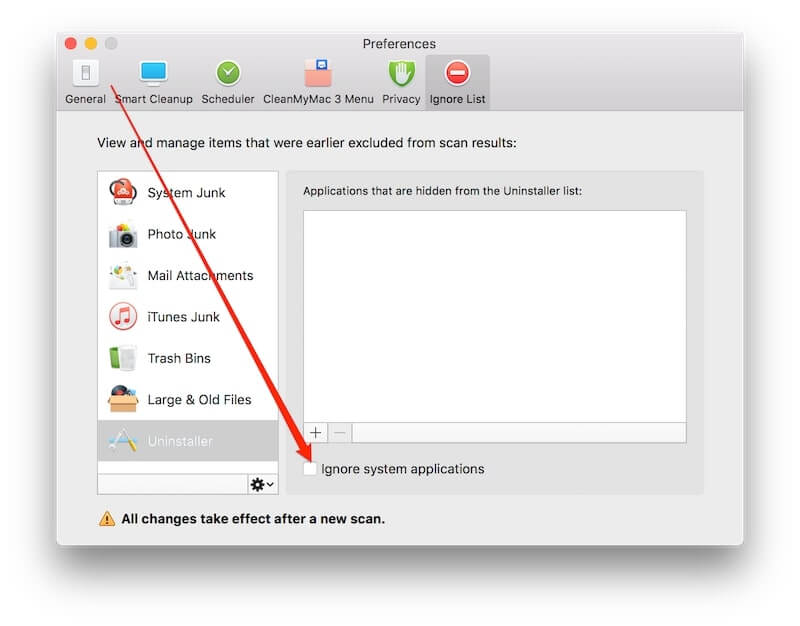
- 在Mac清理工具應用程式中,按一下“卸載器”部分。
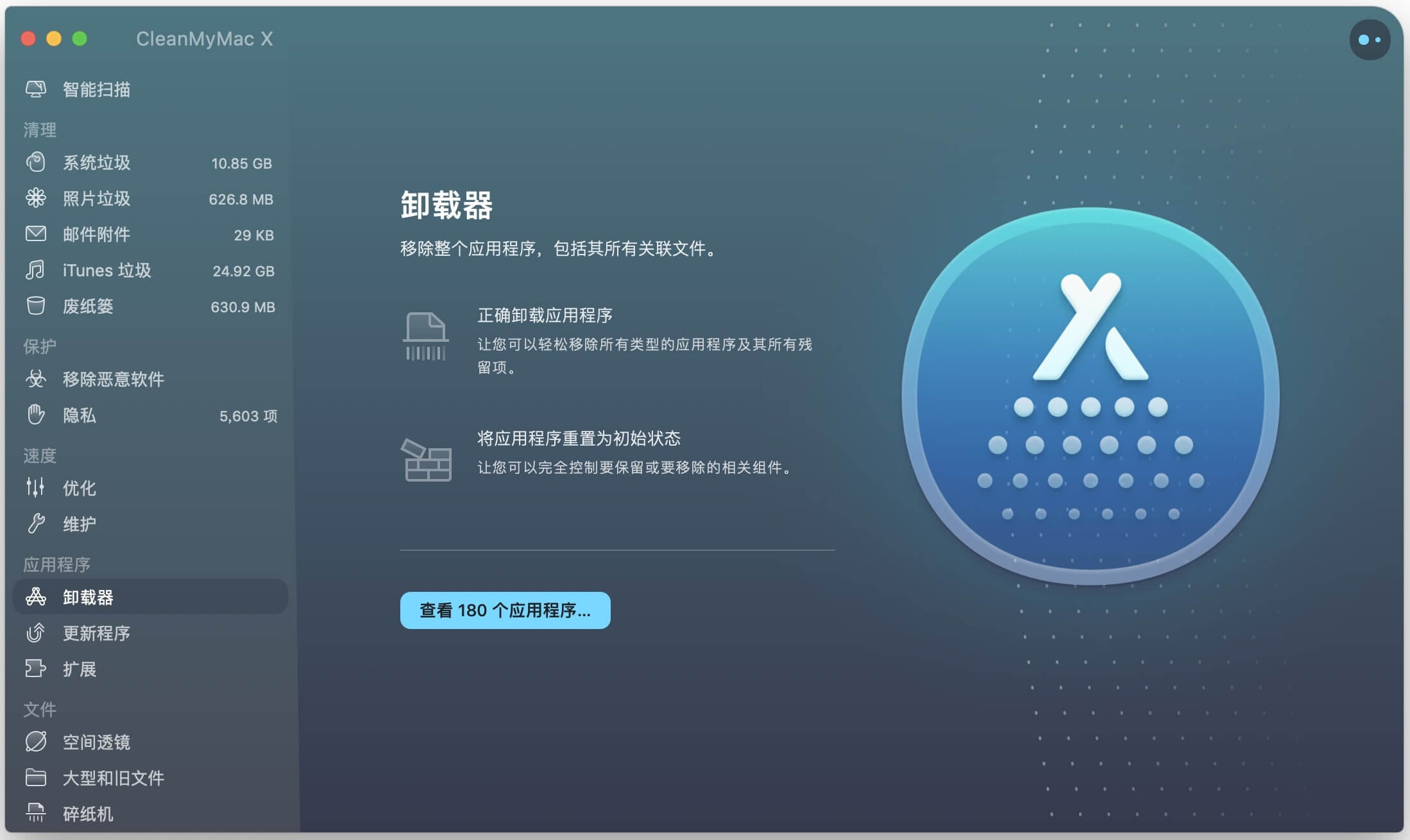
- 找到Safari。
- 按一下“卸載”。
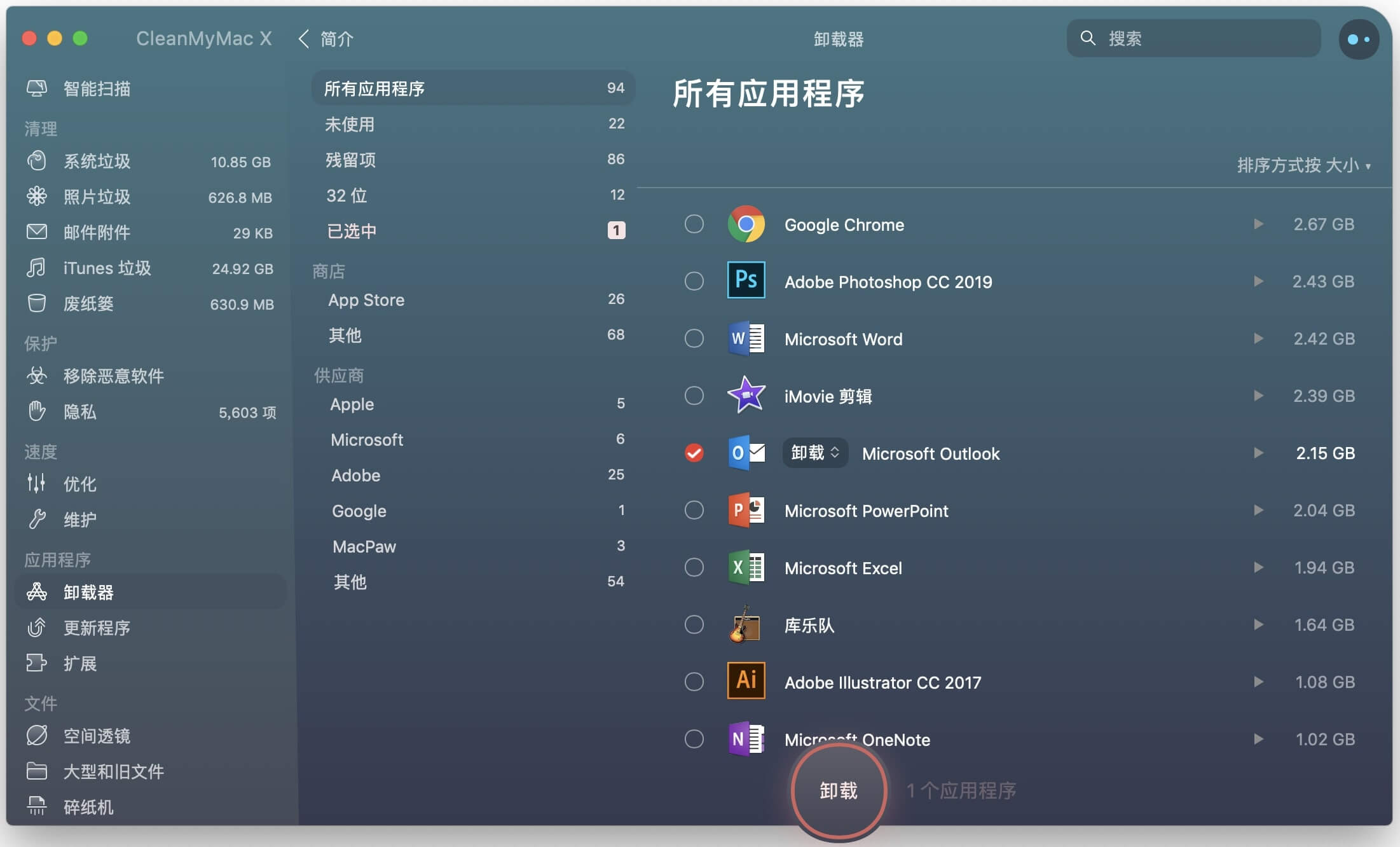
- 按一下“移除”按鈕。
Mac清理工具現在將刪除與Safari相關的每個檔案,Mac上的內置Web瀏覽器不存在。如果您正在執行的是macOS Sierra或更高版本,由蘋果已實施的SIP保保護,這將無法正常工作,因此您需要手動執行此操作執行此操作操作。如上面所述。
免費試用
如何重新安裝Safari
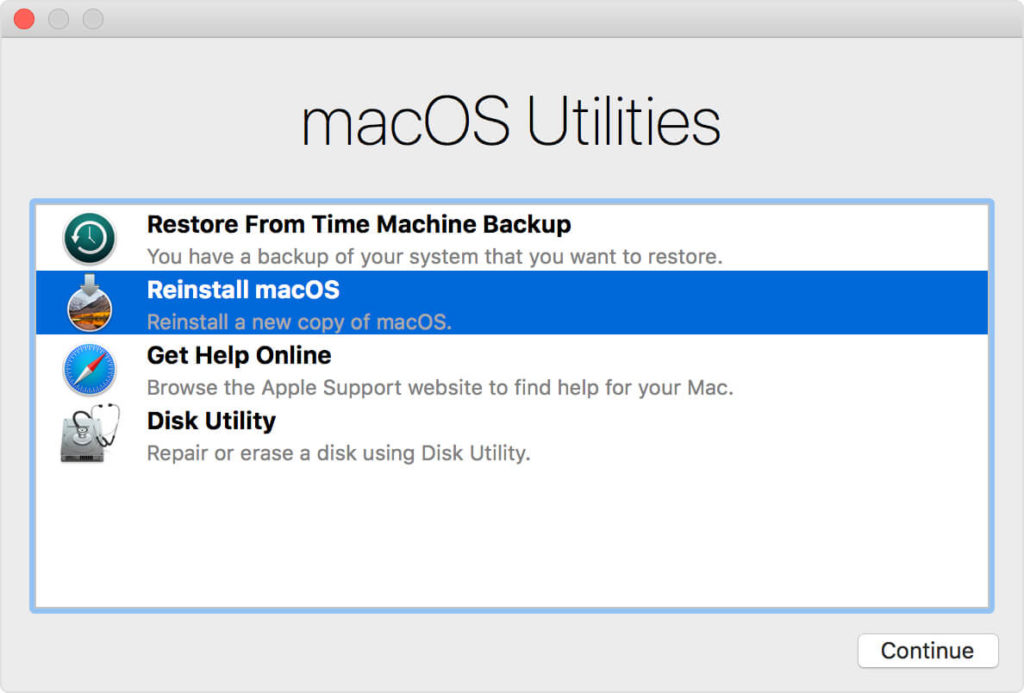
令人討厭的是,重新安裝Safari並不比移除它容易,它需要一些基本的極客技能。您需要重新安裝macOS,這是從特定的系統管理環境 macOS Recovery中完成的,除非您有重新安裝Safari、修復硬碟問題等問題,否則您不需要經常訪問這個區域。
